AirPlay permet à deux appareils Apple de partager l’affichage de leur écran, ce qui ouvre un large éventail de possibilités. Imaginez, par exemple, que vous ayez téléchargé un film sur votre ordinateur Mac et que vous souhaitiez le visionner sur votre Apple TV. AirPlay synchronisera ces deux appareils pour une expérience de visionnage optimale. De même, si une vidéo est disponible uniquement sur votre iPhone, vous pouvez facilement la diffuser sur un écran plus grand via AirPlay.
Dans cet article, nous allons explorer en détail comment utiliser AirPlay avec un Mac, que vous souhaitiez l’utiliser comme source d’émission ou comme récepteur. Nous aborderons également les raisons possibles pour lesquelles AirPlay pourrait ne pas fonctionner correctement sur votre Mac et vous fournirons des solutions pour résoudre ces problèmes.
Comment exploiter AirPlay avec votre Mac
AirPlay offre la possibilité de diffuser de la musique, des vidéos et des photos d’un appareil Apple vers un autre. Cette fonctionnalité a été conçue pour permettre de profiter de divers types de contenus sur l’écran le plus grand disponible à la maison. L’utilisation d’AirPlay avec une Apple TV connectée à votre téléviseur constitue une approche idéale.
Il existe d’autres méthodes pour utiliser AirPlay, telles que la connexion à des haut-parleurs compatibles AirPlay, qui permettent d’écouter vos morceaux préférés sur un système audio de haute qualité. Vous pouvez également utiliser AirPlay avec des écouteurs sans fil pour une écoute plus personnelle. De plus, AirPlay s’avère être un outil professionnel très pratique, car il facilite le partage de présentations, de feuilles de calcul ou de sites Web avec des collègues grâce à la fonction de duplication d’écran.
Pour utiliser AirPlay, deux éléments sont nécessaires : l’appareil émetteur et l’appareil récepteur. L’avantage est qu’aucun câble ni adaptateur n’est requis. AirPlay est compatible avec tous les ordinateurs disposant d’iTunes, ce qui inclut les MacBook, ainsi qu’avec les appareils iOS équipés d’iOS 4.2 ou une version ultérieure. Étant donné que l’objectif principal d’AirPlay est de visualiser ou d’afficher du contenu sur un écran de grande taille, il est souvent utilisé en conjonction avec les Apple TV. Toutefois, il est également possible de le connecter à divers autres appareils compatibles, tels que les téléviseurs connectés prenant en charge AirPlay.
Avant de commencer, assurez-vous que votre Mac et l’appareil récepteur sont tous les deux connectés au même réseau Wi-Fi. Dans ce tutoriel, nous allons vous montrer comment utiliser AirPlay avec un Mac et une Apple TV. Pour commencer, il faut activer AirPlay sur votre Apple TV. Voici les étapes à suivre :
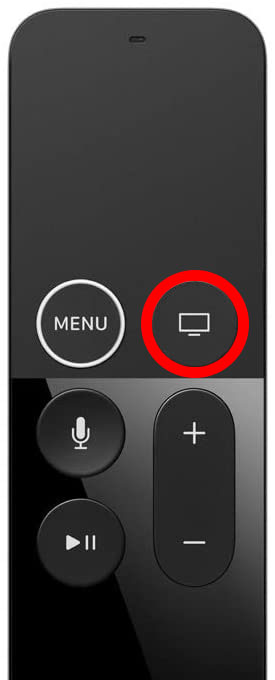

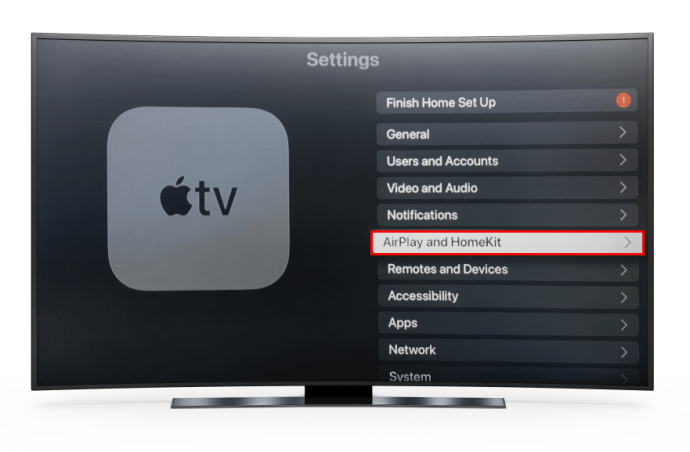
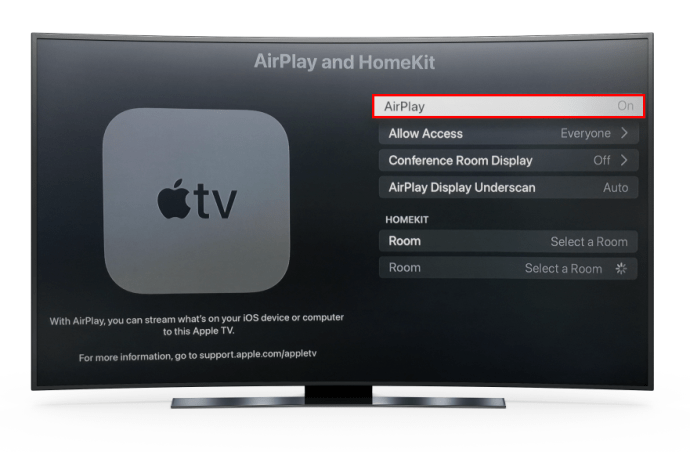
Maintenant que AirPlay est activé sur votre Apple TV, il faut maintenant l’activer sur votre Mac. Voici la marche à suivre :
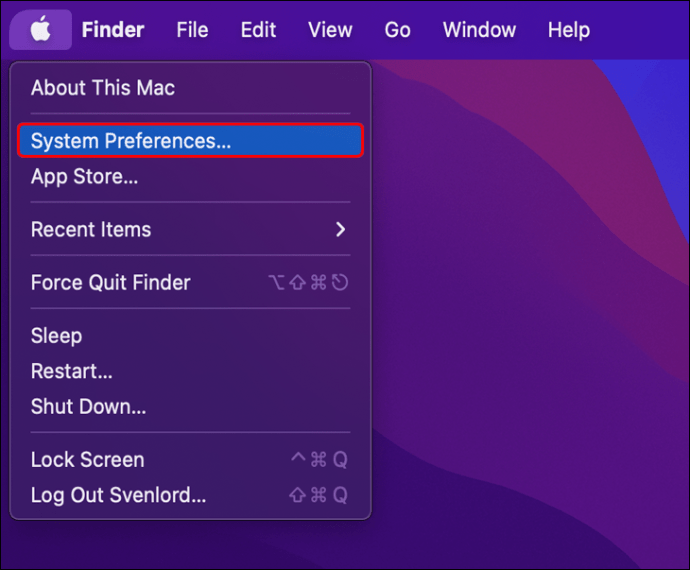
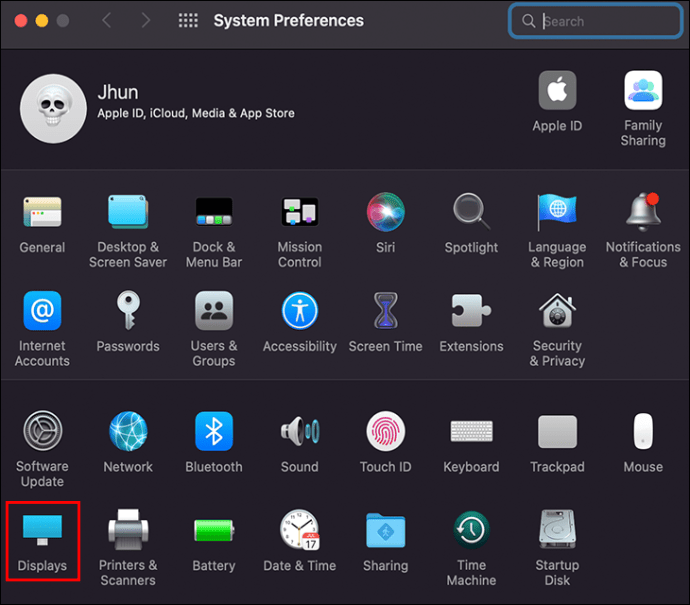
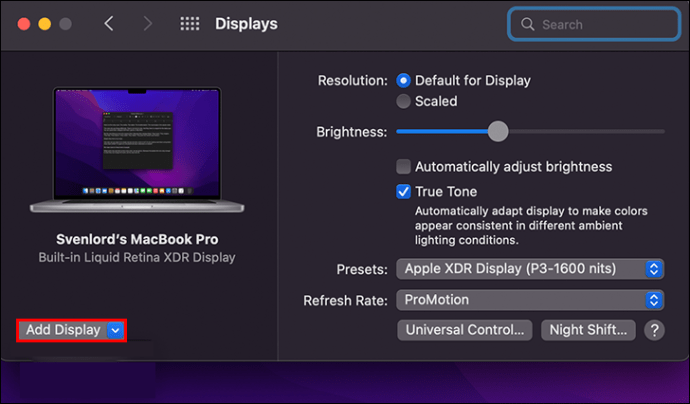
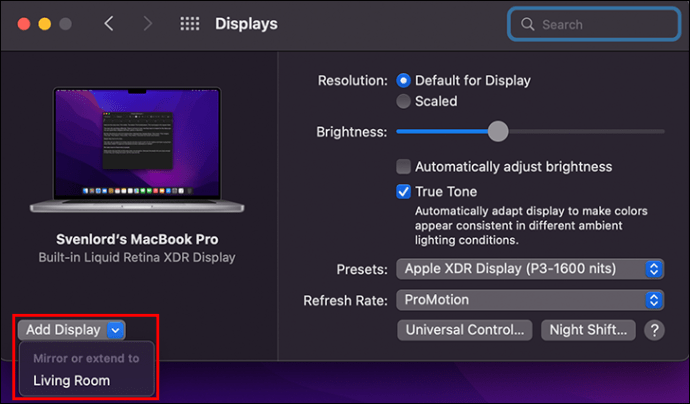
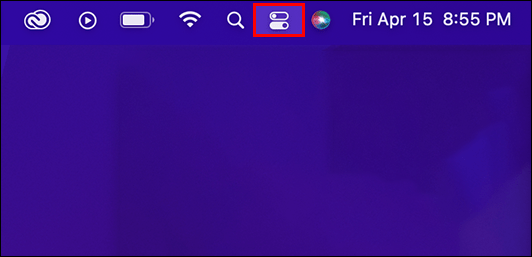
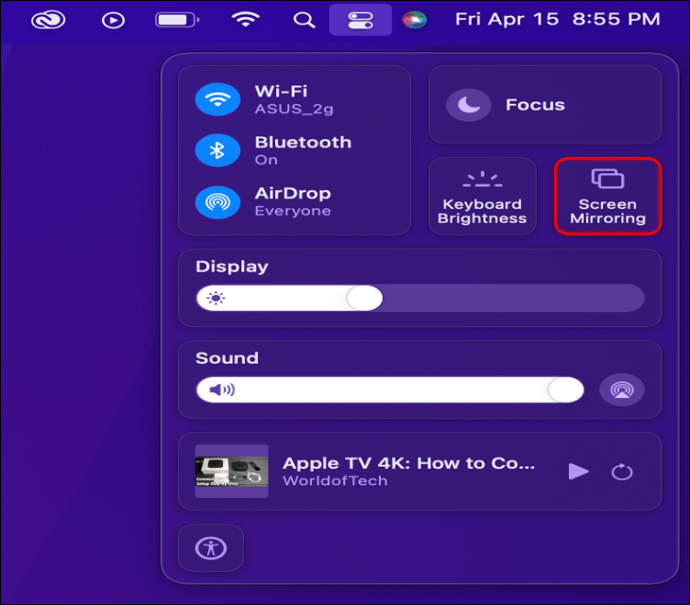
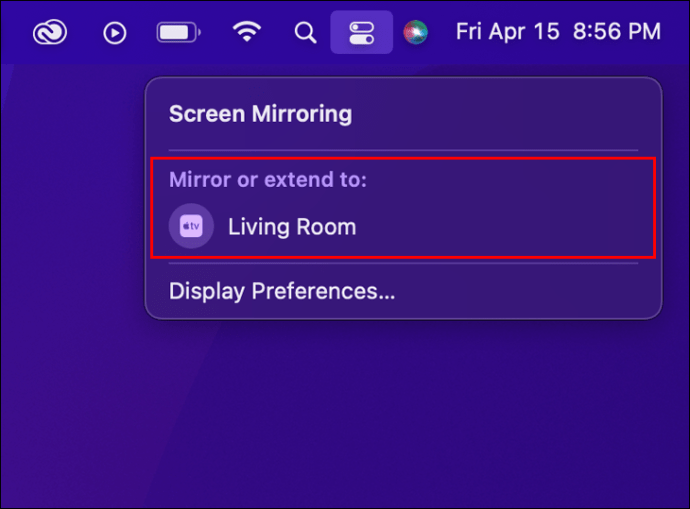
L’écran de votre Mac sera instantanément relié à votre Apple TV. Vous avez le choix entre la recopie d’écran intégré (même résolution pour les deux écrans) et l’utilisation d’un écran séparé, où vous gérez l’affichage sur les deux écrans. Vous pouvez décider si l’interface s’adapte à la taille de votre Apple TV ou de votre Mac.
Il est même possible d’utiliser AirPlay pour étendre votre écran à un autre Mac, une fonctionnalité innovante. Cependant, elle n’est disponible que pour les MacBook datant de 2018 ou plus récents, et uniquement si vous possédez deux MacBook.
Comment projeter un écran d’iPhone vers un Mac avec AirPlay
Si vous souhaitez utiliser votre Mac comme récepteur, vous pouvez afficher le contenu de votre iPhone sur celui-ci. C’est une excellente façon de visionner des vidéos depuis votre iPhone sur un écran plus grand. Il est important de noter que votre iPhone et votre Mac doivent être connectés au même réseau Wi-Fi.
L’utilisation d’AirPlay sur votre iPhone est encore plus simple que sur votre Mac et nécessite moins de manipulations. Les étapes peuvent légèrement varier selon le type de contenu que vous voulez projeter. Voici les instructions générales :
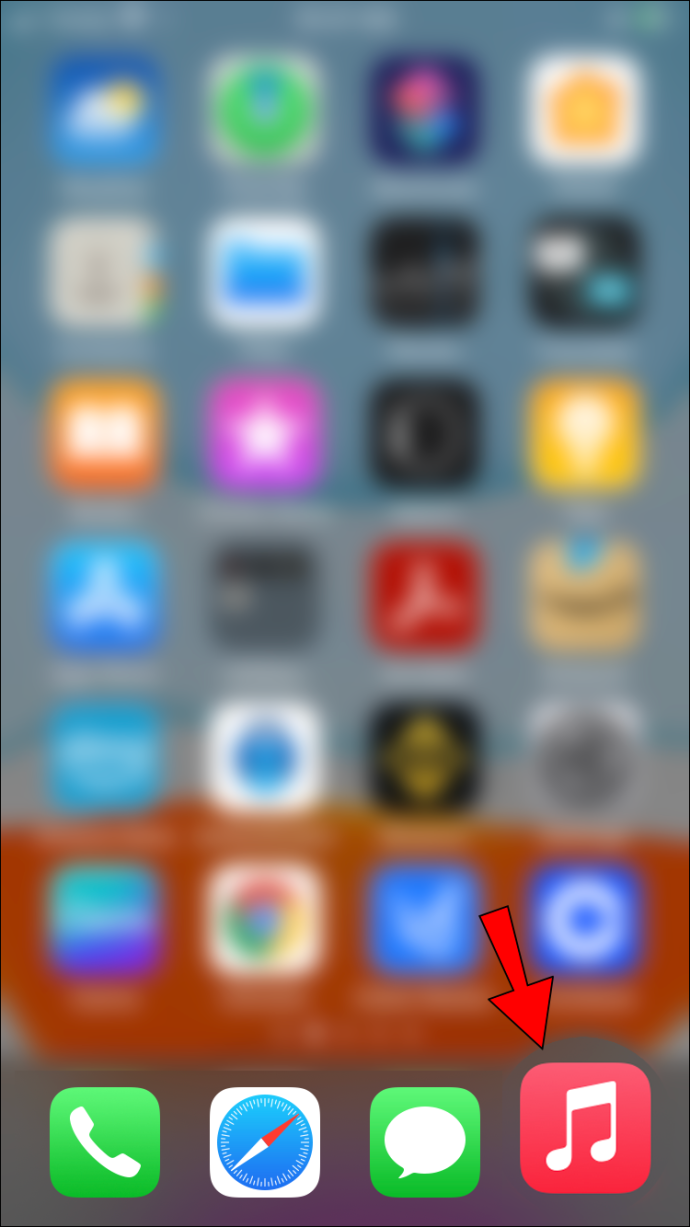
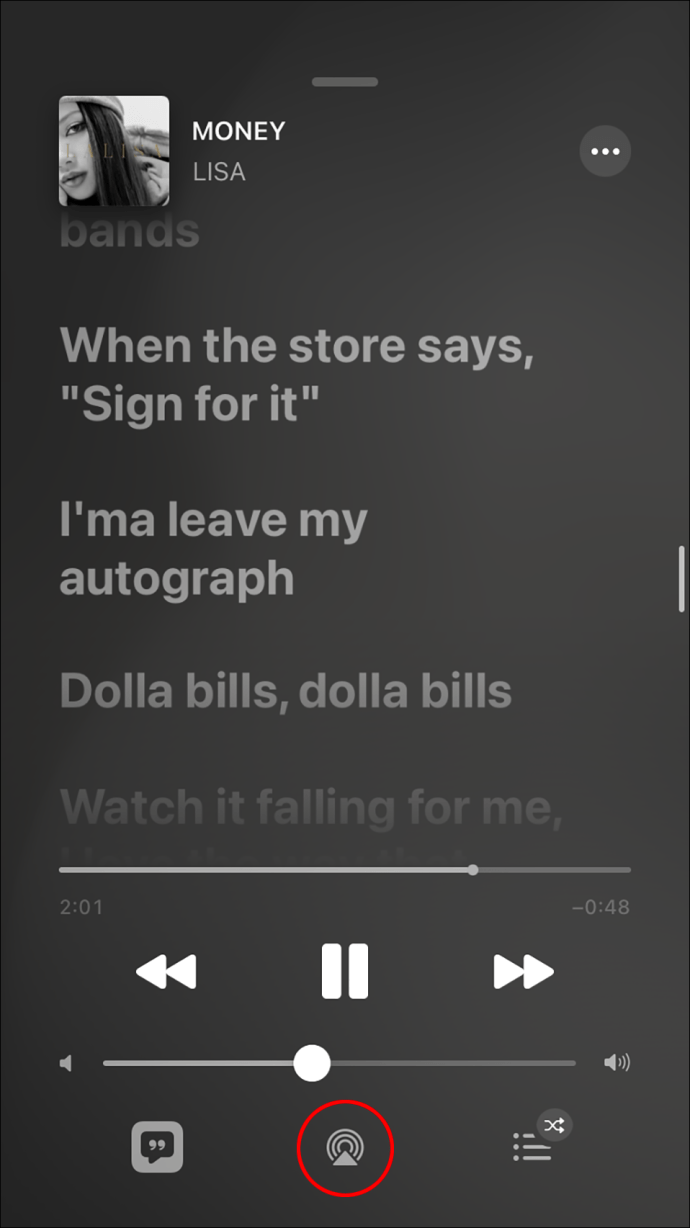
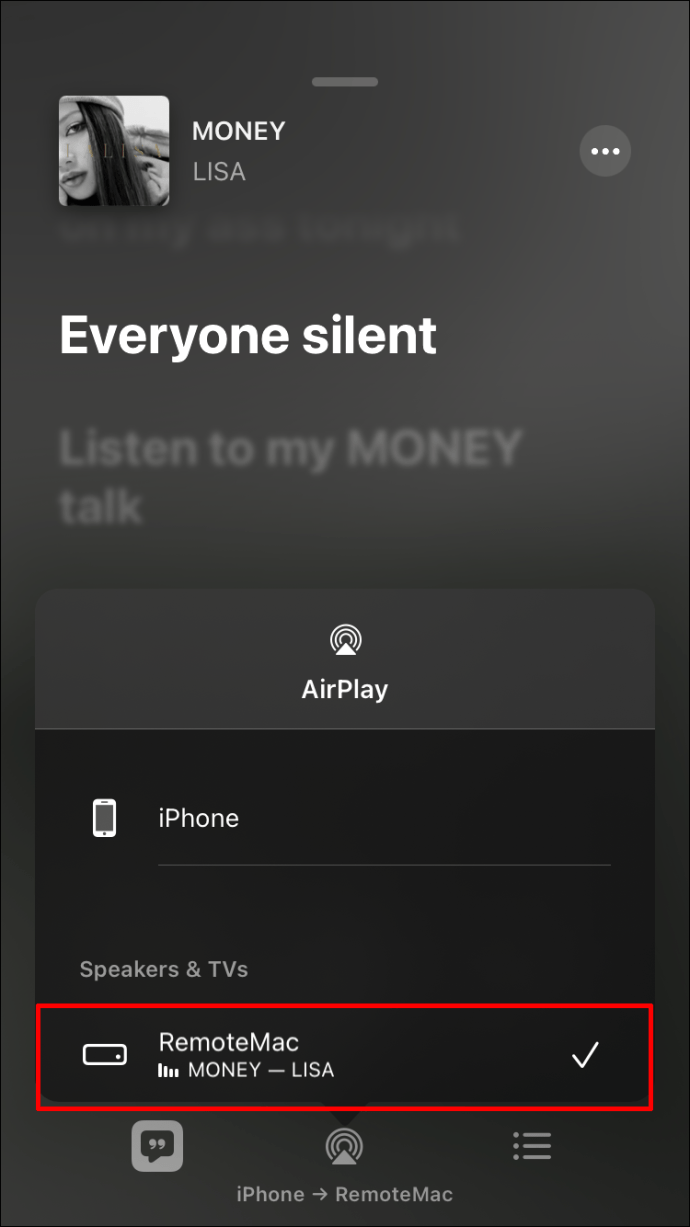
C’est tout ! Vous pouvez même ouvrir une photo depuis votre galerie et la projeter sur votre Mac. Voici les étapes à suivre :
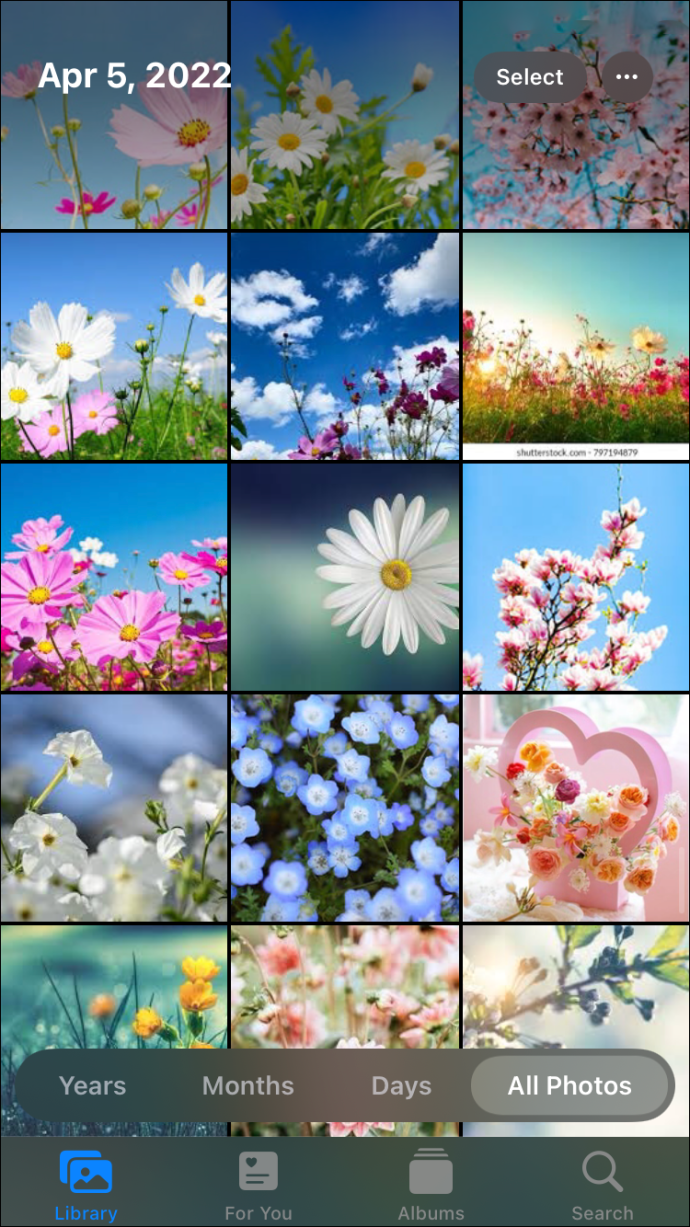

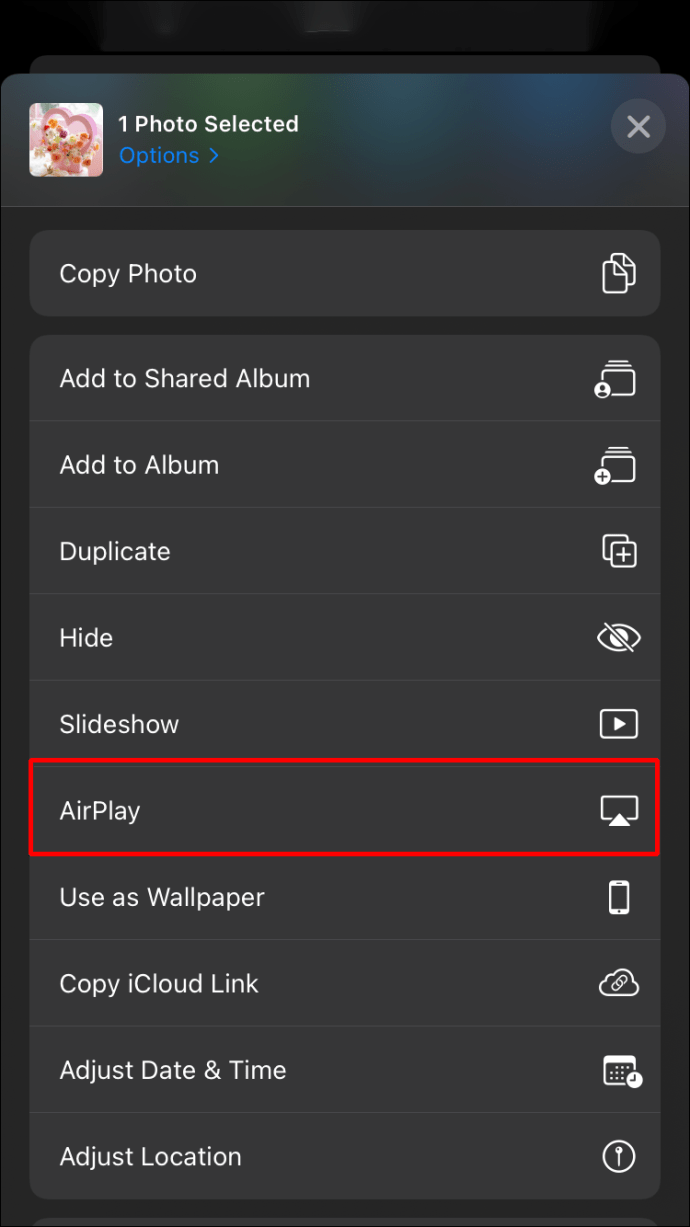

Vous n’aurez pas besoin de confirmer l’action sur l’appareil récepteur. Le contenu s’affichera automatiquement sur le grand écran. Pour mettre en pause, avancer ou reculer une chanson ou une vidéo, utilisez les commandes directement depuis votre iPhone.
L’icône AirPlay est présente dans diverses applications. Il suffit de la chercher. Par exemple, que ce soit avec Apple Music, Spotify, Deezer, ou n’importe quelle autre application de streaming musical, l’icône AirPlay apparaitra dès que vous lancez la lecture d’un morceau. En ce qui concerne les photos ou vidéos enregistrées dans votre galerie, l’icône AirPlay sera accessible en appuyant sur l’option « Partager ».
Questions fréquemment posées
Pourquoi AirPlay ne fonctionne pas sur mon Mac ?
Plusieurs facteurs peuvent expliquer un dysfonctionnement d’AirPlay sur votre Mac. Pour que cette fonctionnalité marche, l’appareil qui diffuse et l’appareil récepteur doivent être connectés au même réseau Wi-Fi, en particulier pour les routeurs bi-bande. Vérifiez donc que les deux appareils sont bien connectés au réseau avant de tenter de les appairer.
Si vous ne voyez toujours pas l’option AirPlay sur votre Mac, assurez-vous que les deux appareils sont proches l’un de l’autre. Une connexion faible peut altérer la diffusion audio ou empêcher totalement le partage de contenu. De plus, vérifiez que AirPlay est bien activé sur les deux appareils.
Il va sans dire que iTunes doit être installé sur votre Mac. Si vous n’avez pas la dernière version d’iTunes, il se peut que ce soit la cause de ce problème. Enfin, assurez-vous d’être connecté au même compte iTunes sur les deux appareils.
Enfin, il est nécessaire que votre Mac soit à jour avec la dernière version du système d’exploitation, actuellement macOS 12.0 Monterey, pour qu’AirPlay fonctionne correctement.
Est-ce possible de se servir d’AirPlay sans Apple TV ?
Il n’est pas indispensable d’avoir une Apple TV pour utiliser AirPlay avec votre Mac et votre téléviseur connecté. Cependant, celui-ci doit répondre à certaines conditions pour qu’AirPlay fonctionne correctement. Il est primordial que votre téléviseur soit compatible avec AirPlay.
Comme mentionné précédemment, vous pouvez utiliser AirPlay avec des haut-parleurs et des écouteurs sans fil compatibles avec cette technologie.
Profitez du partage de contenus avec AirPlay
AirPlay est un outil de partage performant qui vous permet de visionner vos vidéos sur un grand écran et d’écouter de la musique via des haut-parleurs sans avoir à connecter les appareils avec un câble. L’association de votre Mac avec une Apple TV constitue une option très pratique pour utiliser AirPlay, mais vous pouvez également profiter de cette fonctionnalité avec de nombreux autres appareils compatibles.
Avez-vous déjà eu l’occasion d’utiliser AirPlay avec votre Mac auparavant ? Avec quel appareil l’avez-vous appairé ? N’hésitez pas à partager votre expérience dans la section commentaire ci-dessous.